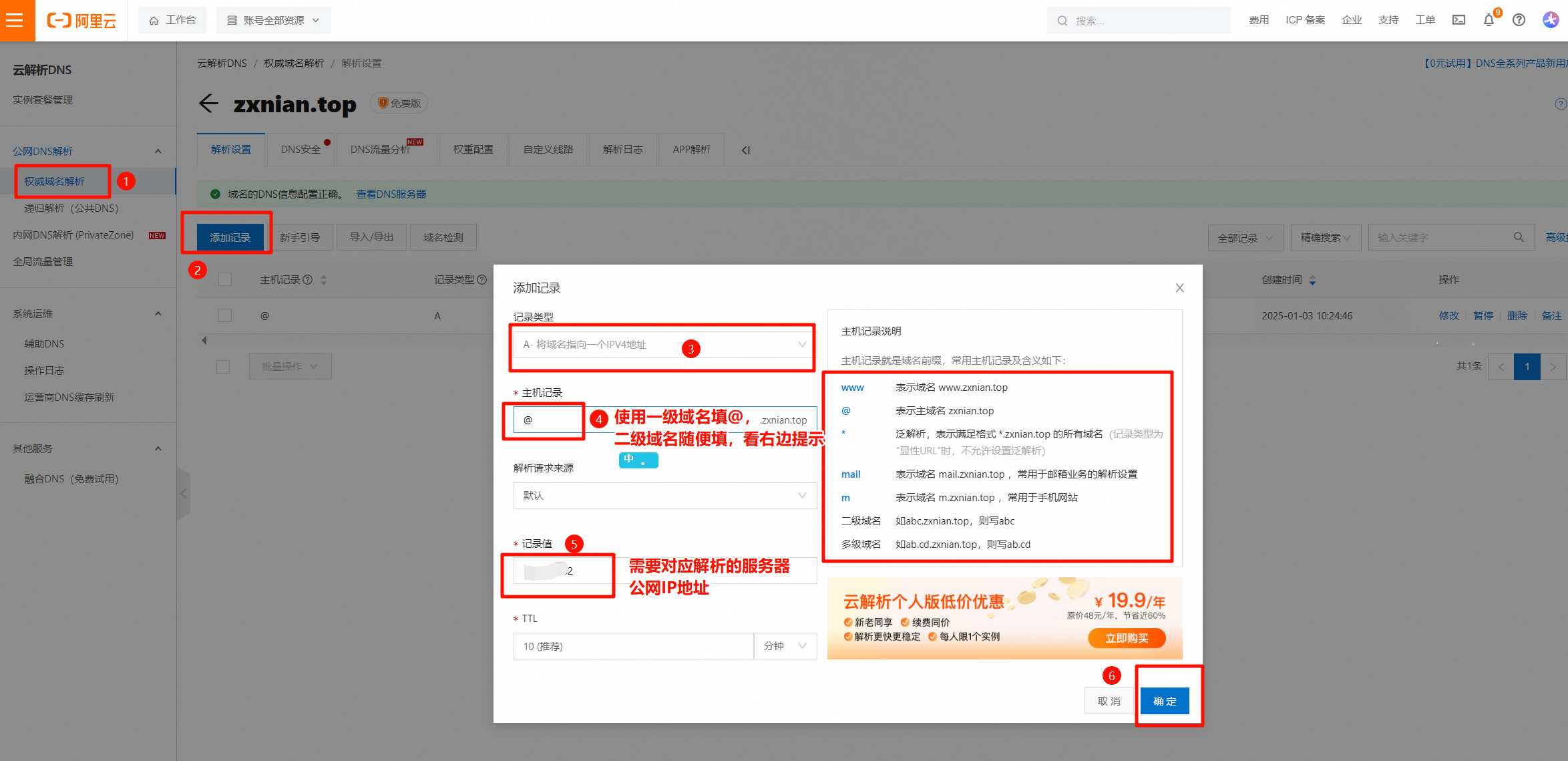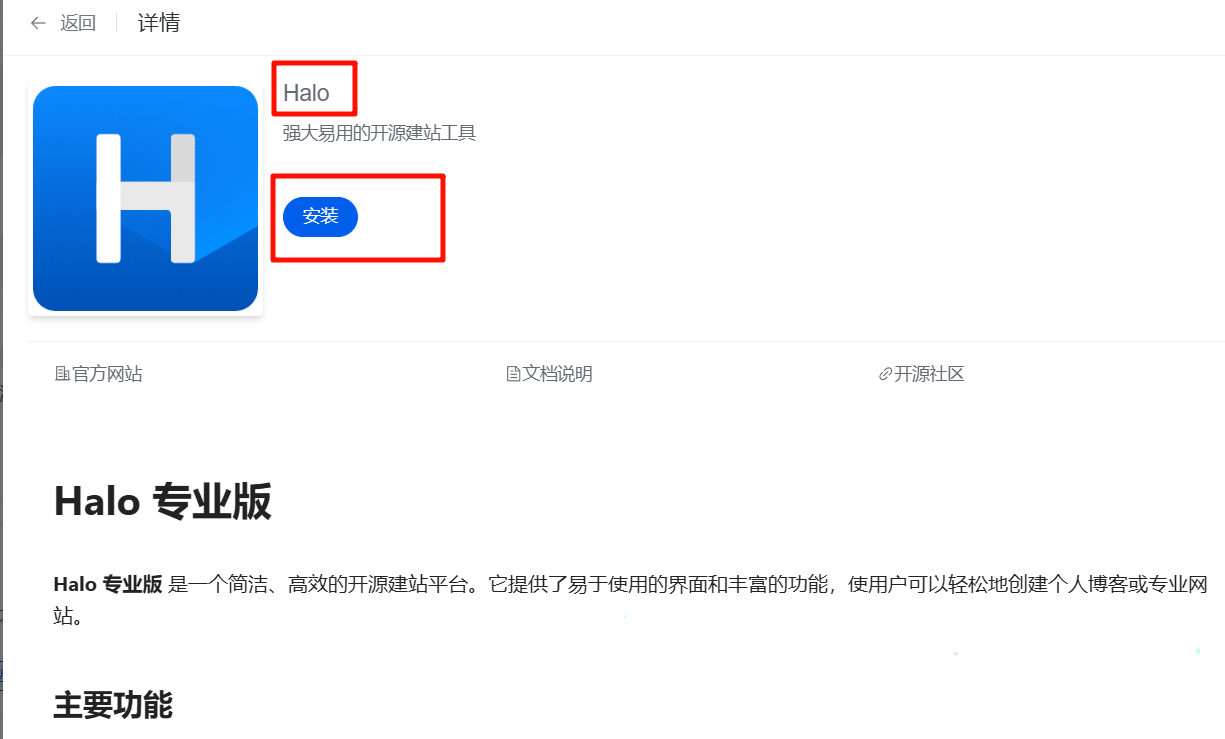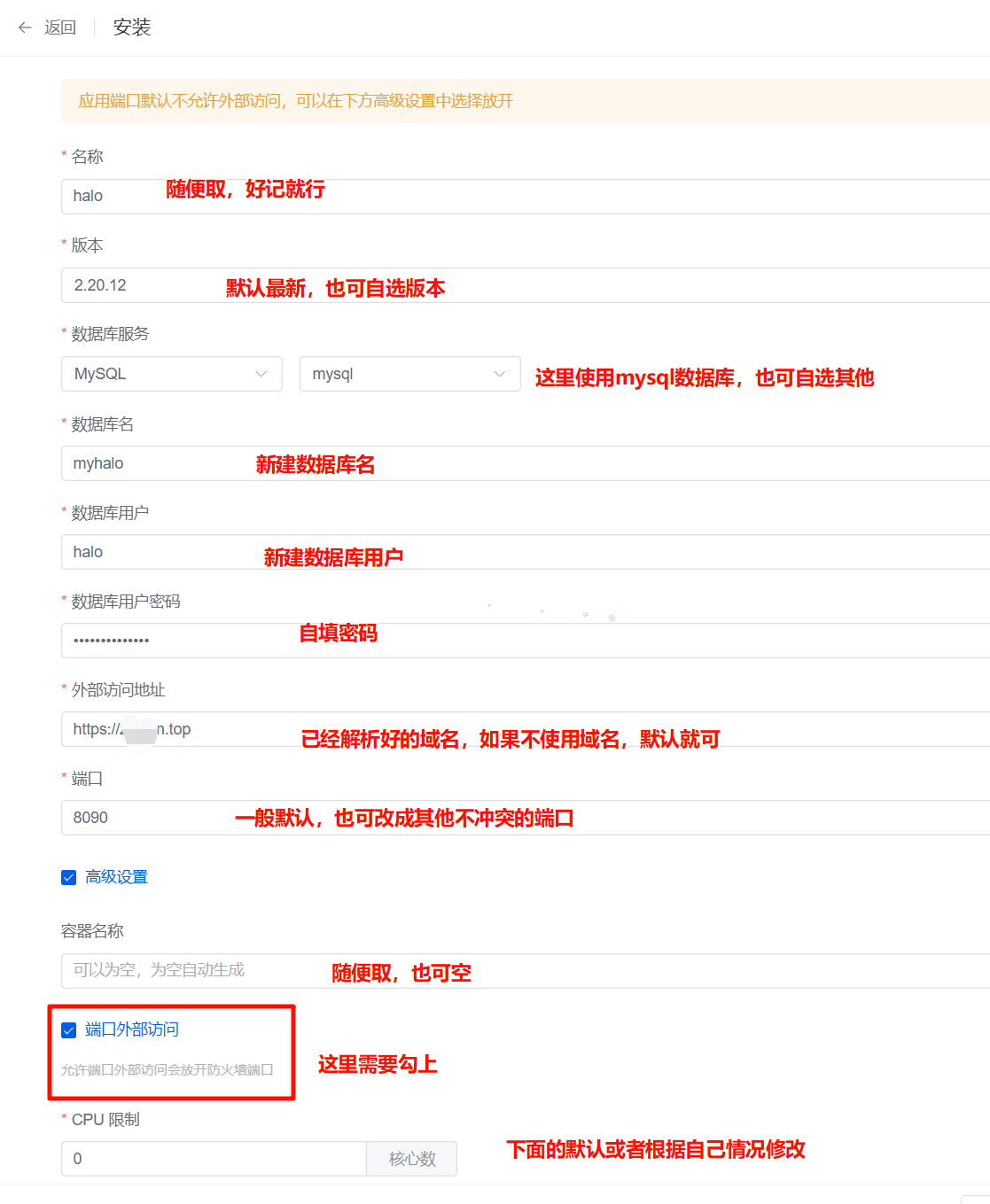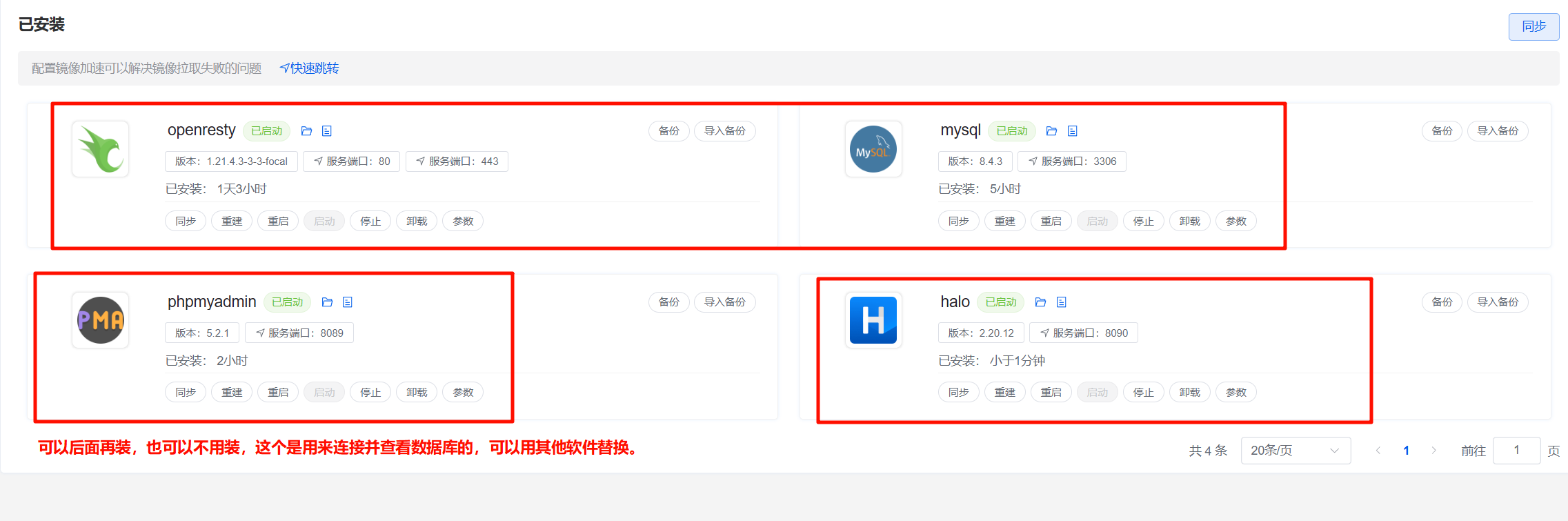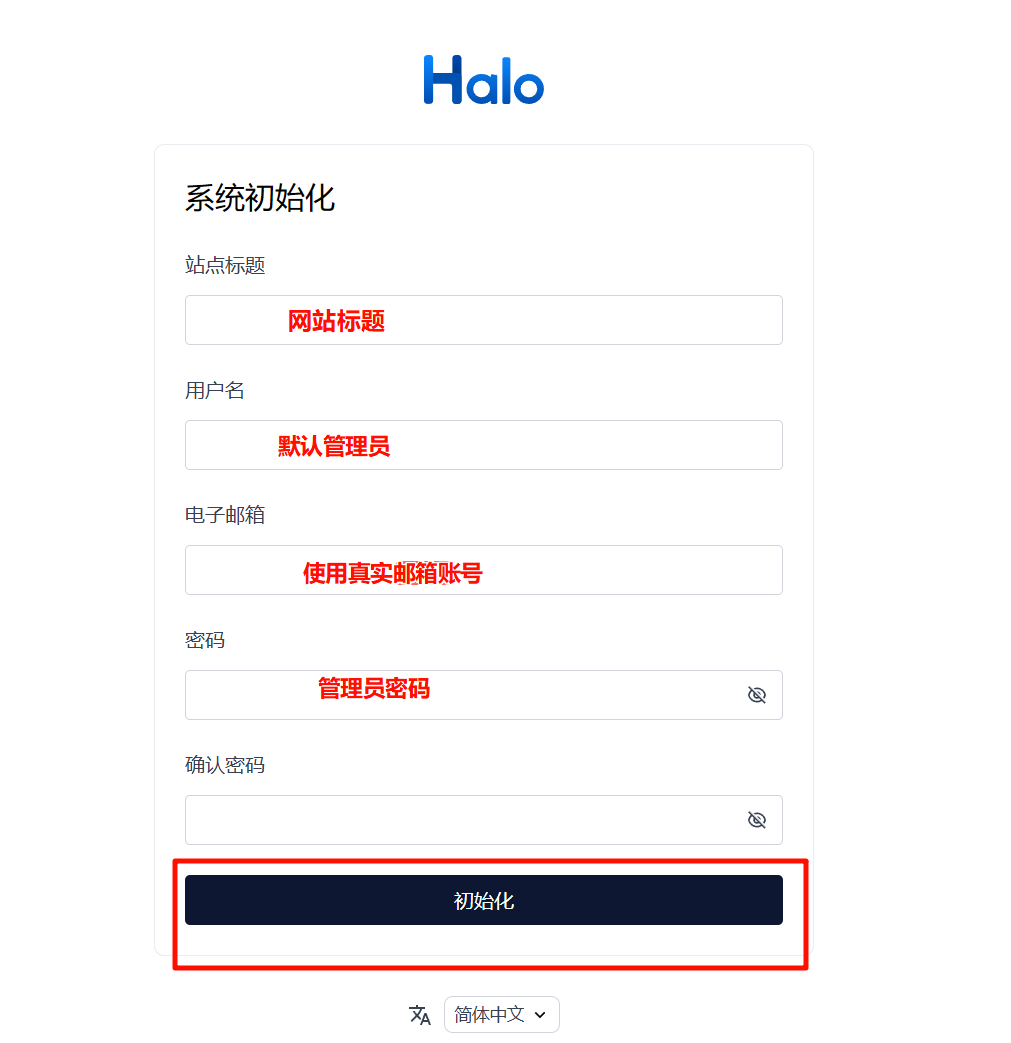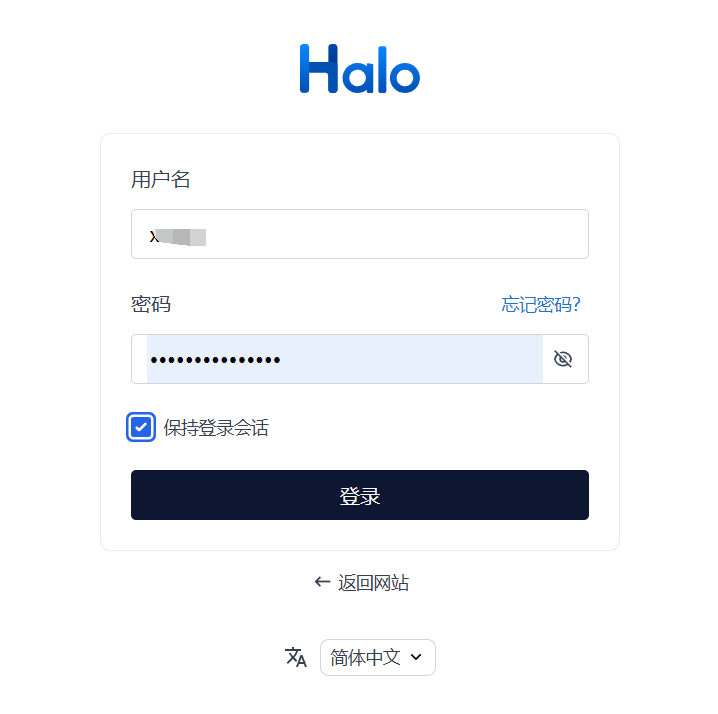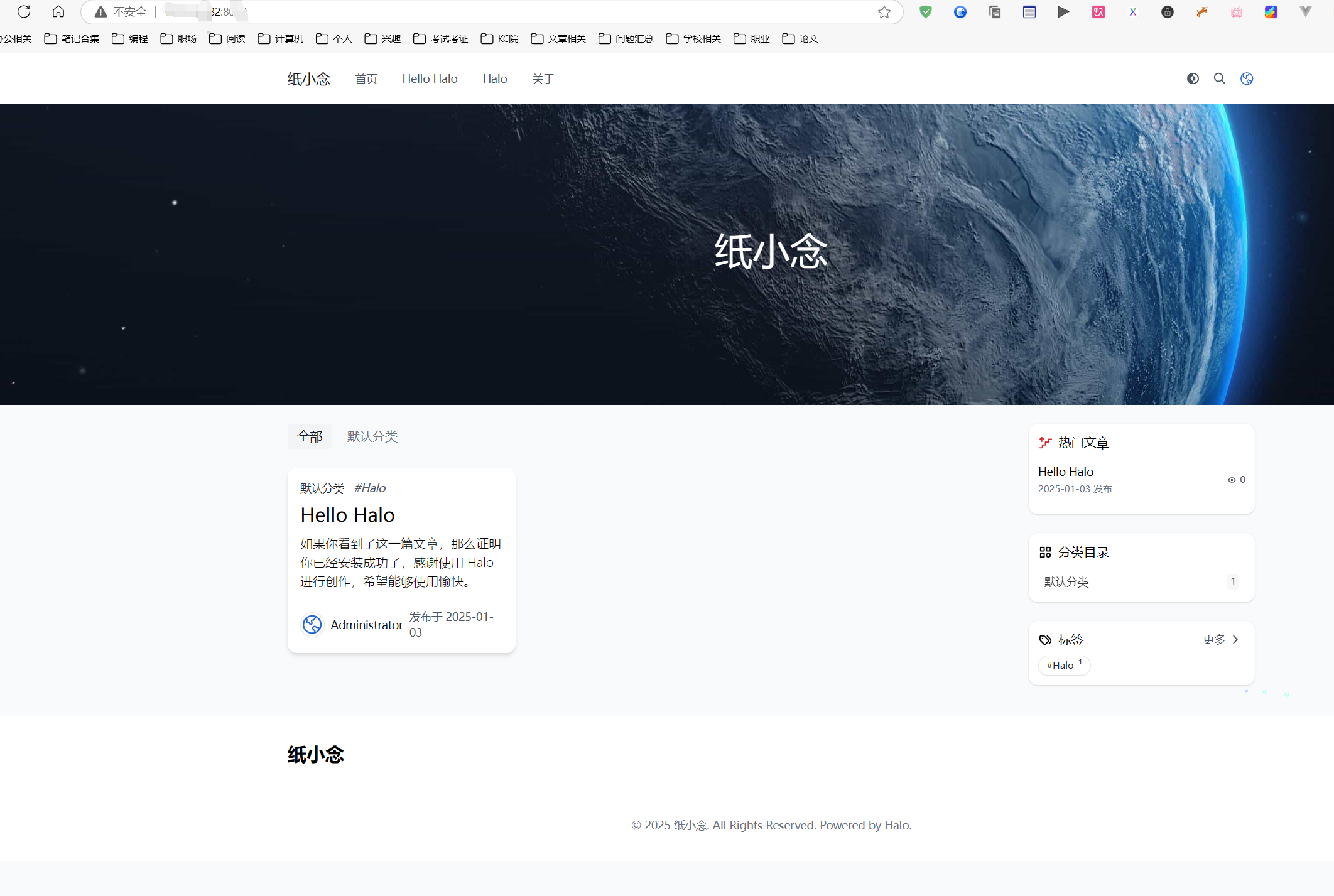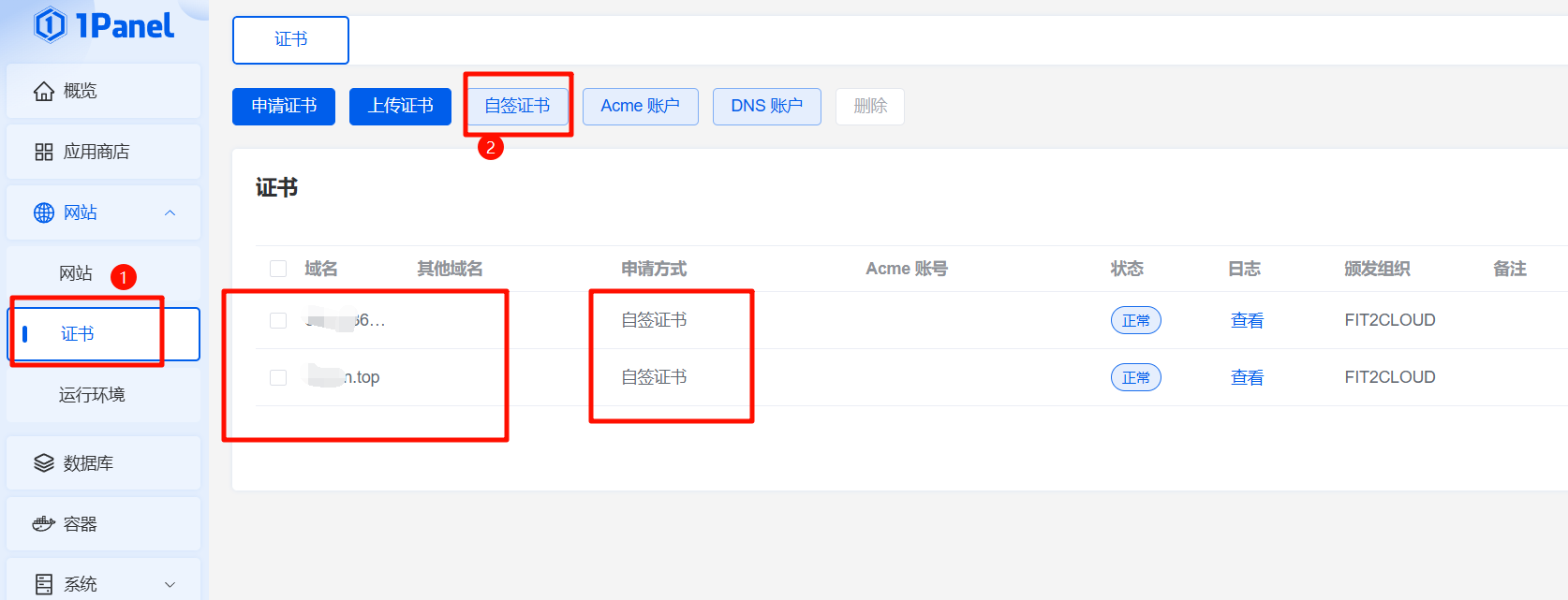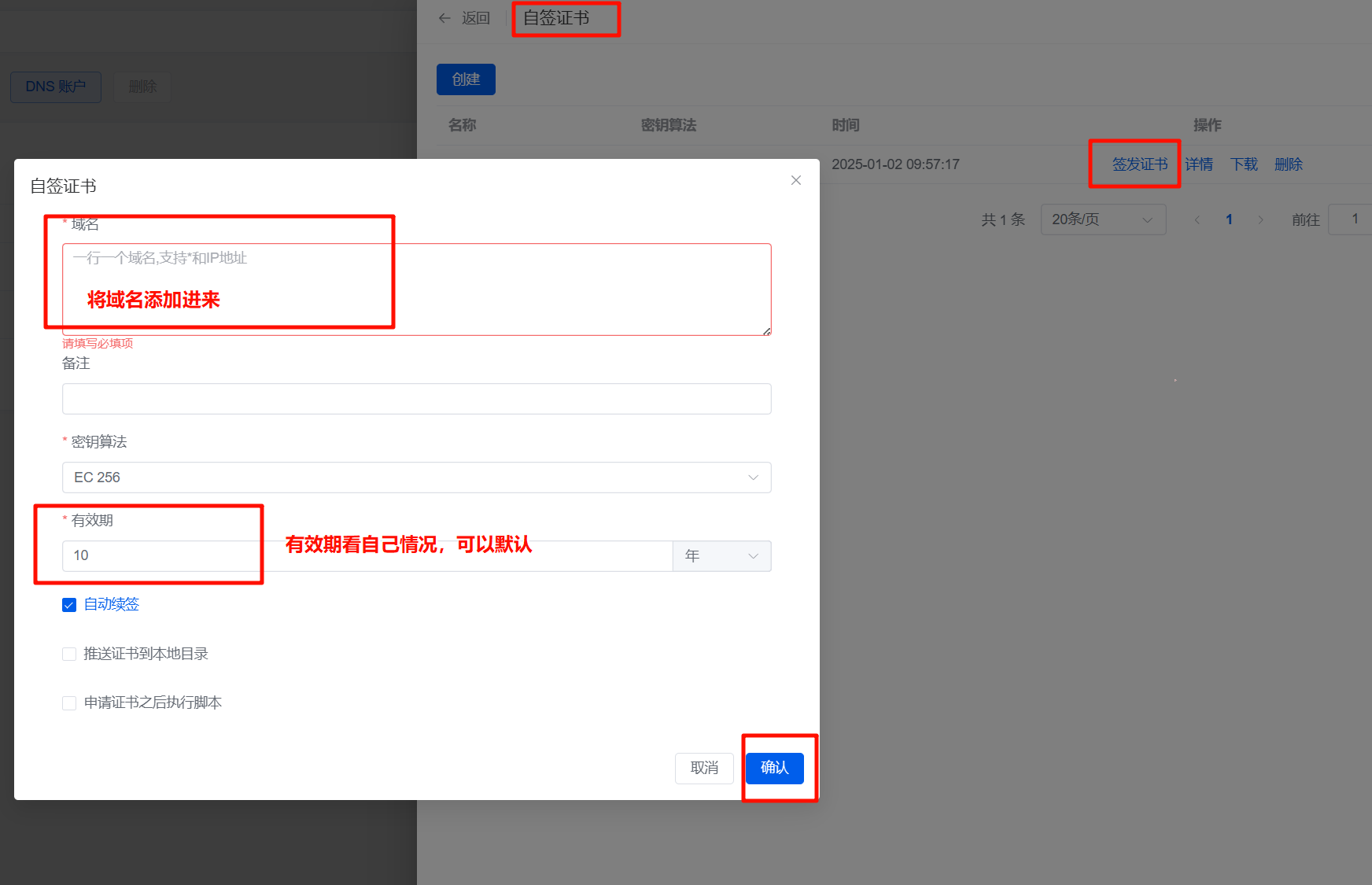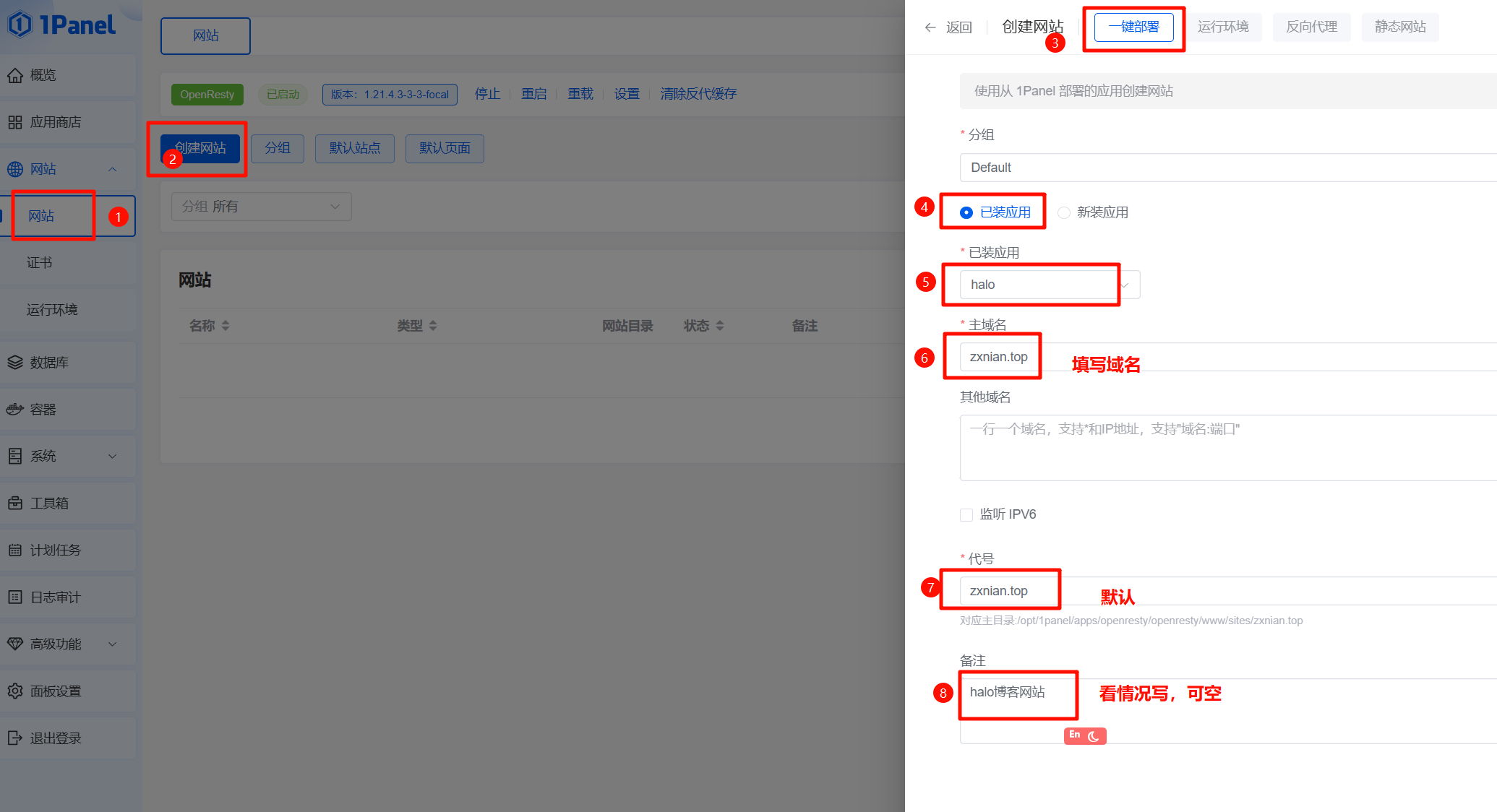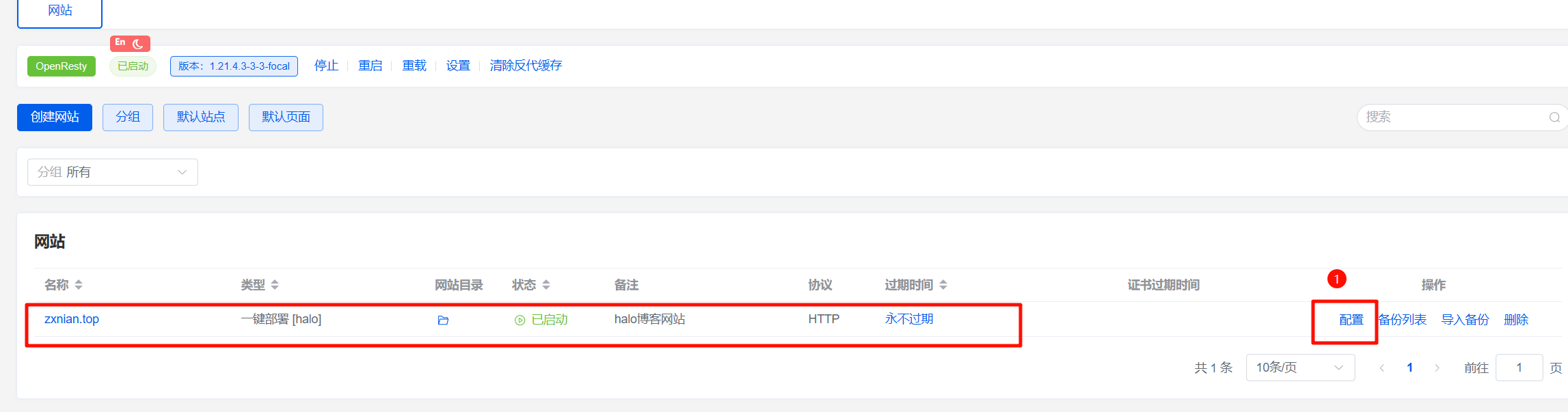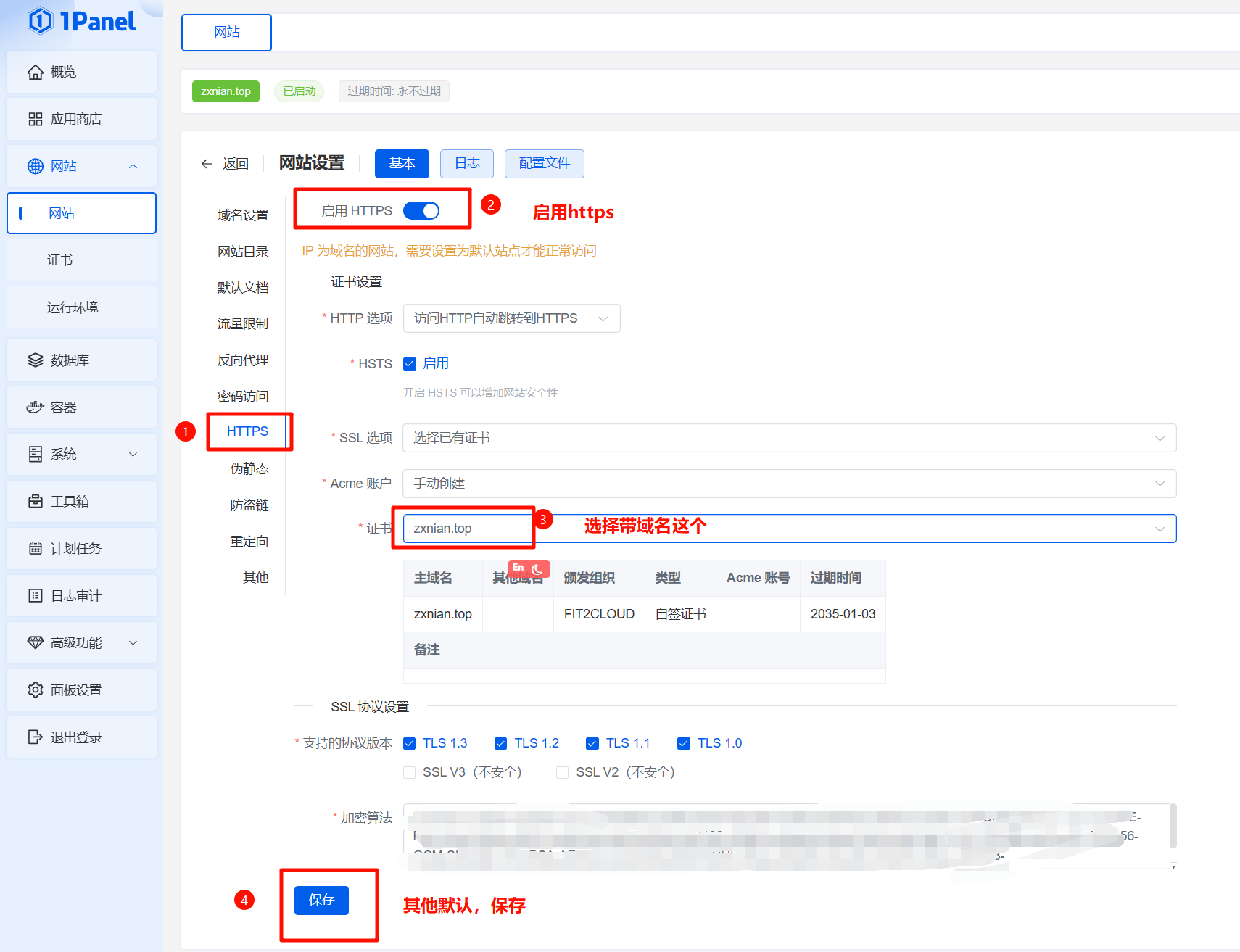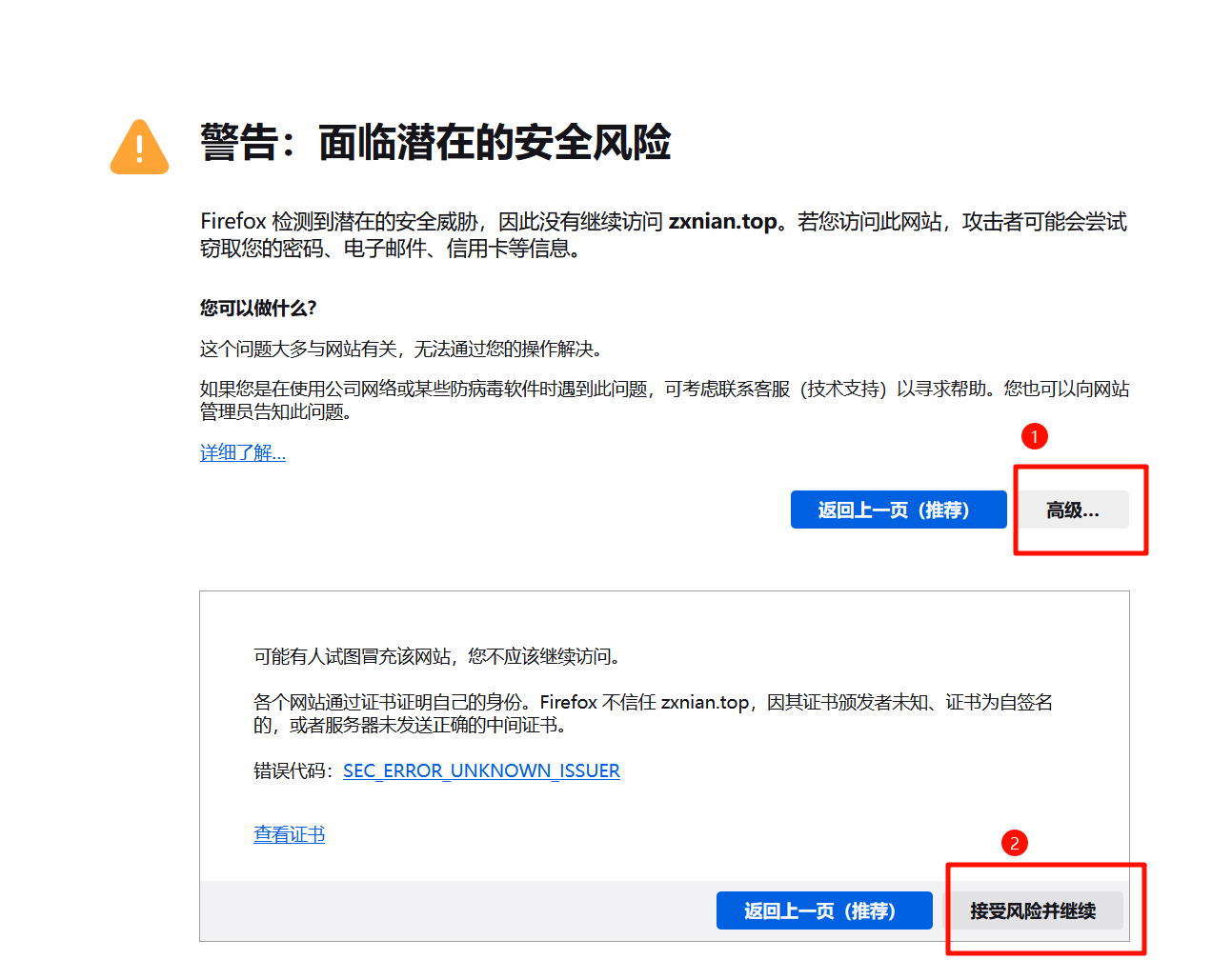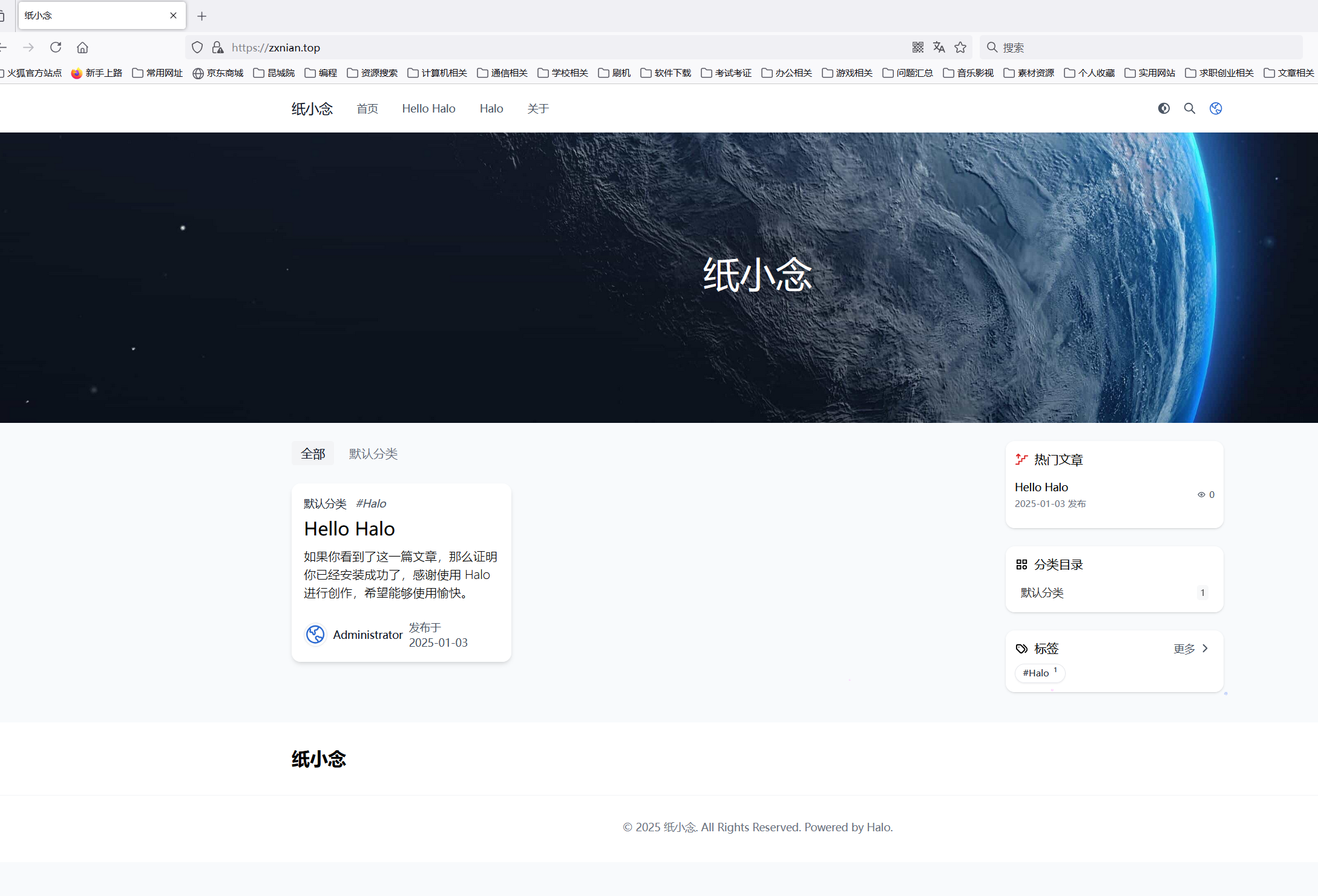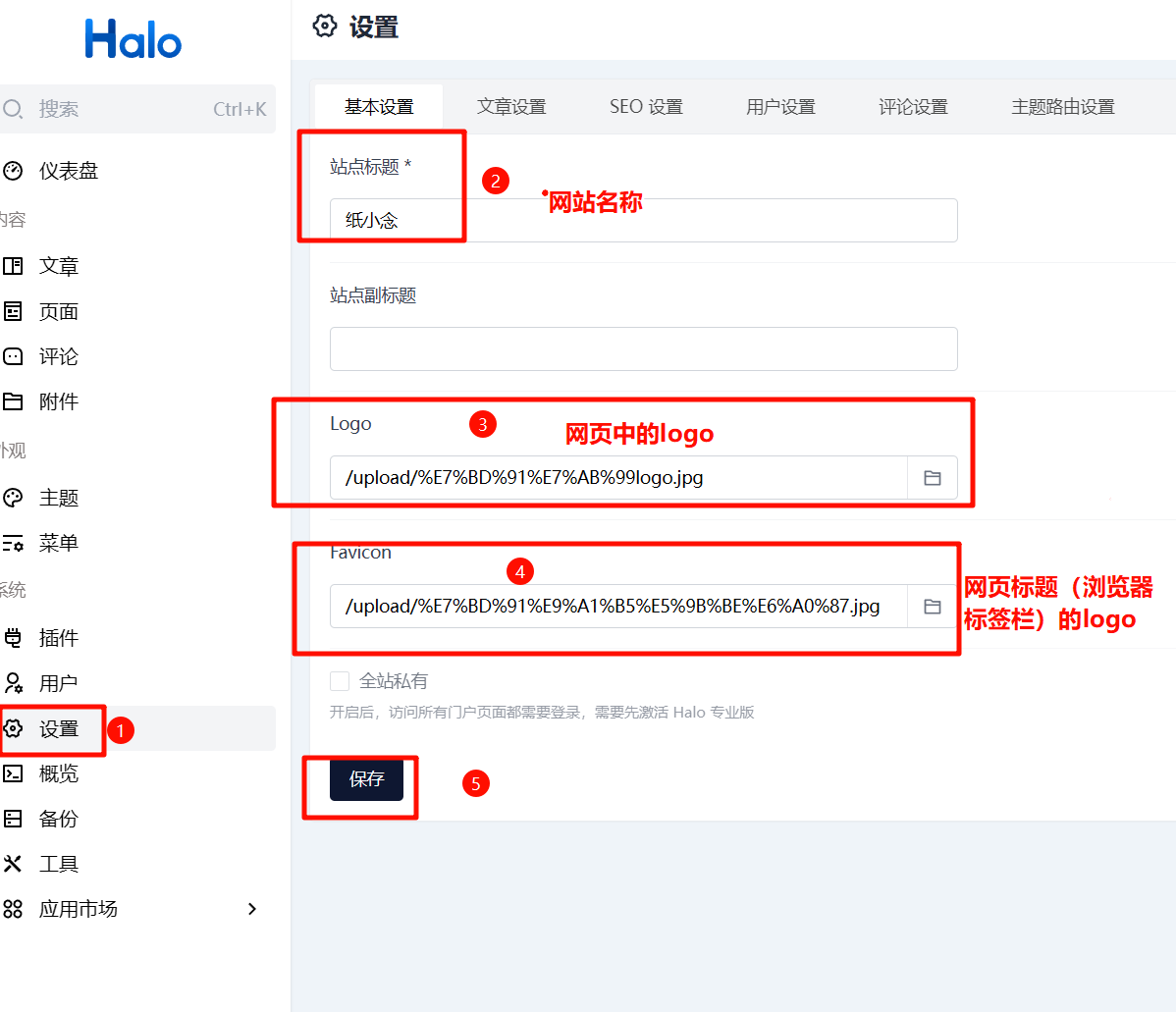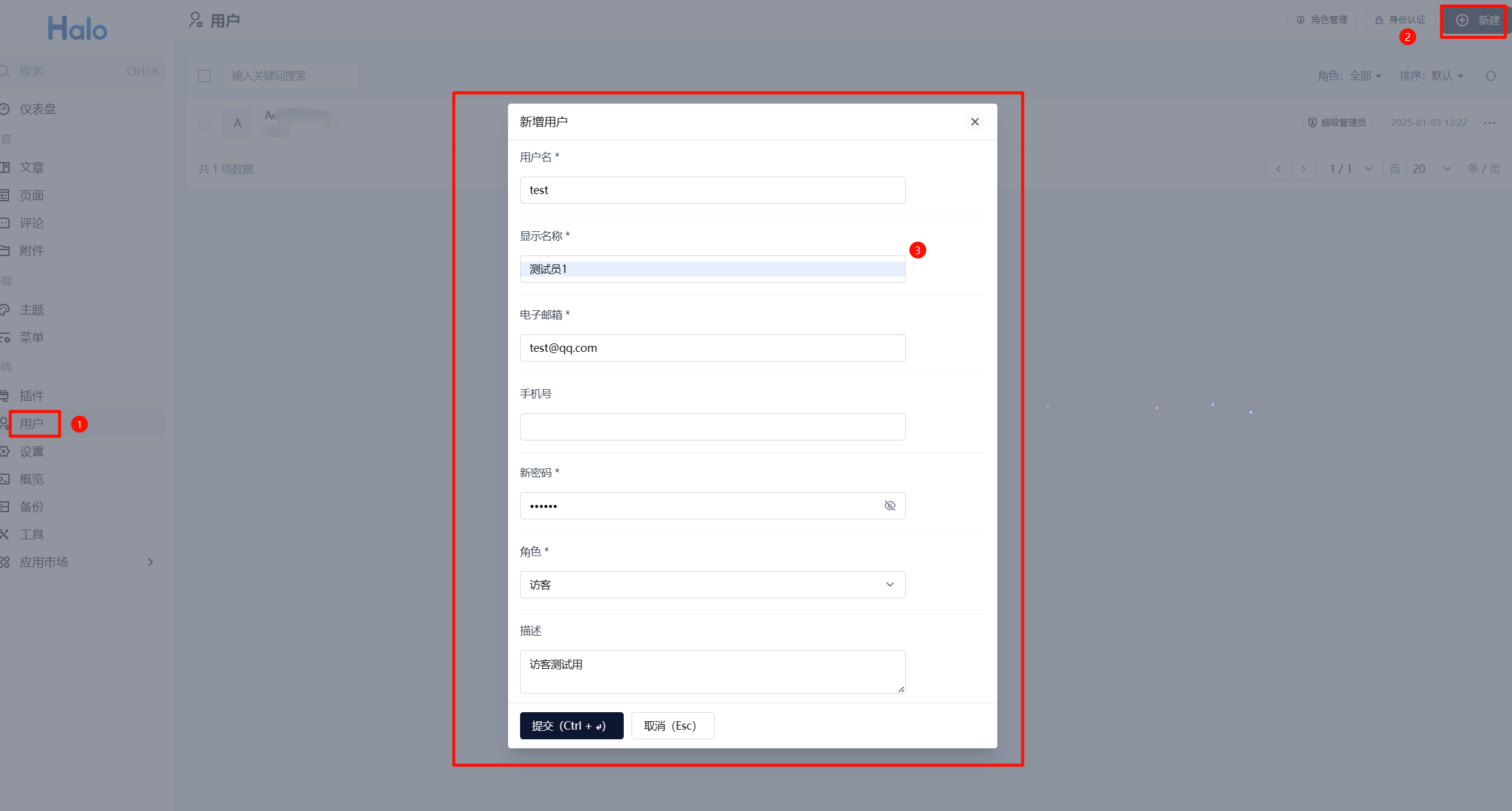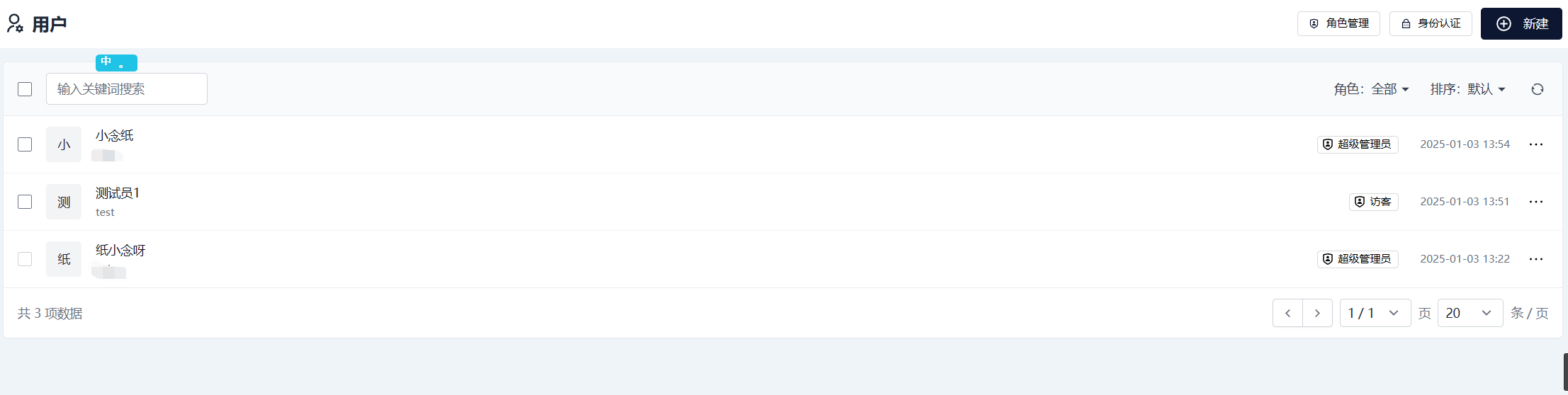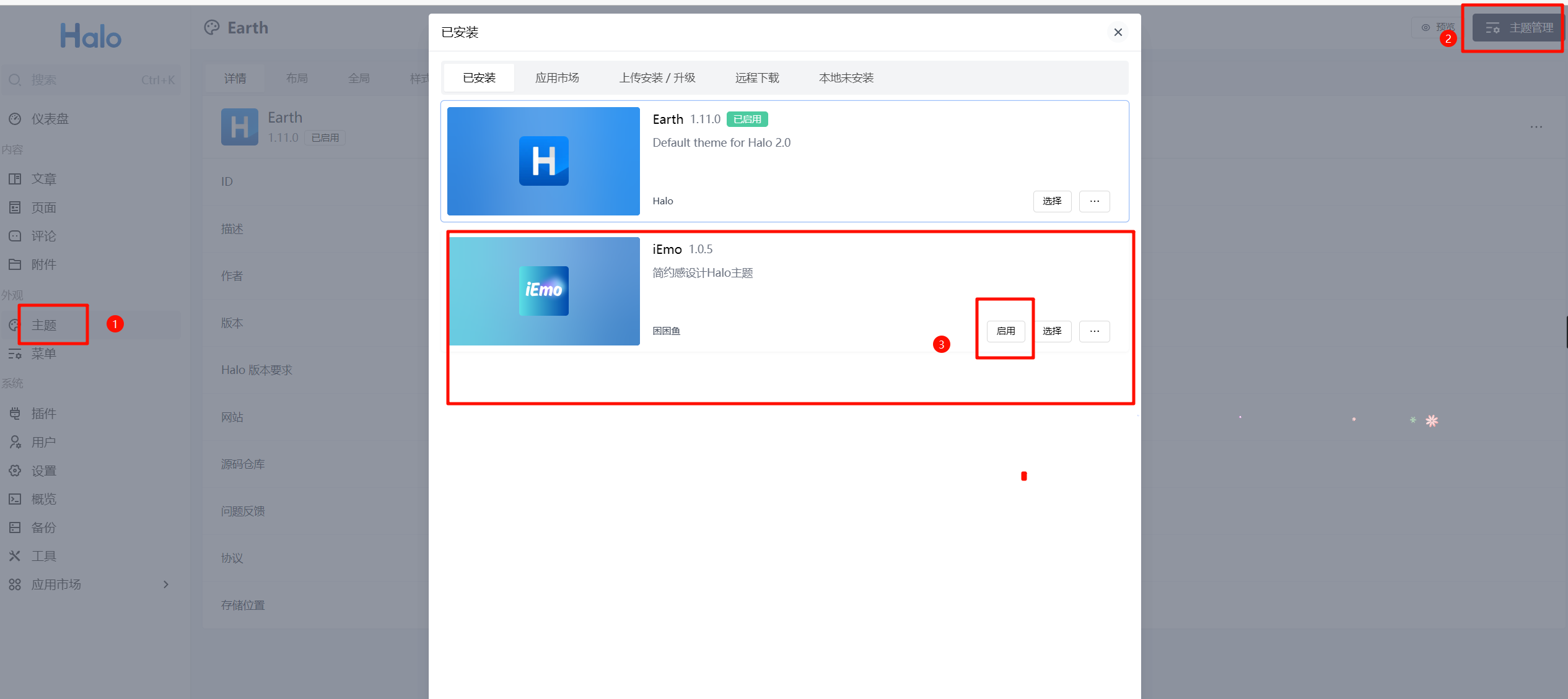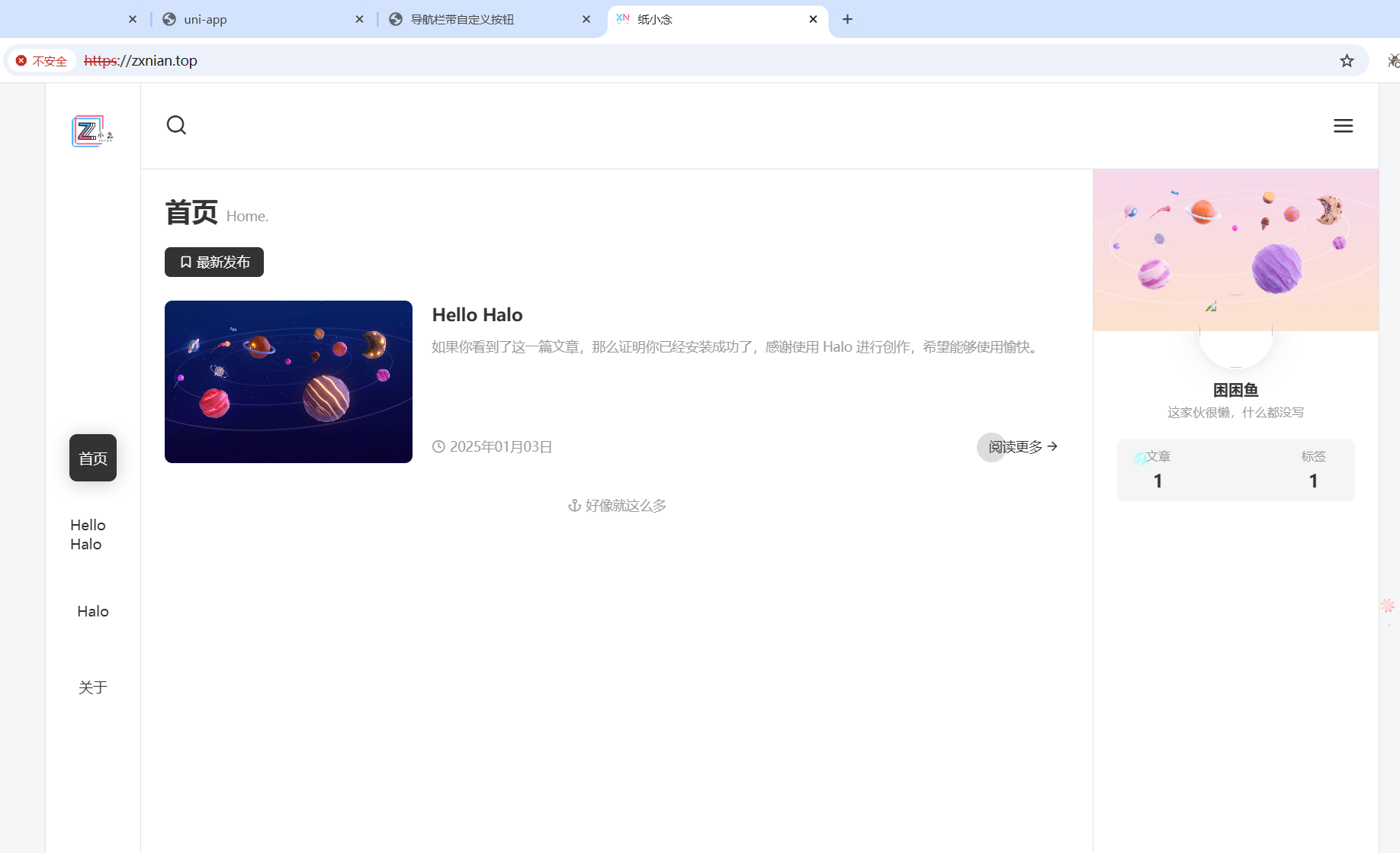1panel部署halo博客和域名访问
准备工作
- 首先得有个云服务器(有公网地址)
- 有个域名(也可以不使用域名),同时提前做好解析(这里是使用带域名方法)
- 已安装号1panel面板(网上或者看官网教程)
- 如果是内地服务器,则需要进行备案,否则网站可能会被屏蔽。
- 这里用的是香港服务器,不用备案,缺点是可能访问网站速度会慢点。
域名解析(云服务器端)
- 我的是在阿里云申请的.top后缀一级域名
- 购买以及申请后还需要一段时间认证审核,快的话当天就可以。
- 如需使用到域名,提前搞好好点。
- 在阿里云控制台,找到域名解析相关的,进入后,添加记录,按提示填写,确定即可。
- 这个是免费版的,如需要付费的,根据提示操作即可。
这个解析完,就可以进行安装halo博客了。
安装配置halo(1panel端)
安装下这两个,最新版,配置默认即可。
一个是用来部署网站的,一个是数据库,用来存储数据。
安装halo
在应用列表中查找halo应用,点击安装。
填写对应信息
- 主要是配置数据库,我这里都是新配置,且没有相关依赖影响,所以就默认使用最新版本的软件和数据库了。
- 数据库名、数据库用户、密码登可以填原有的,也可以填新的,它会自动创建新数据库。
- 在下面记得勾上【端口外部访问】,这样才能正常访问到页面。
- 然后外部访问地址这里,一般是填你需要使用的域名。如果是不使用域名,默认即可。
安装完成
安装完成后就有三个应用了。然后需要访问halo网站,进行基础配置。
配置管理员
在浏览器使用你的服务器的公网IP加端口进行访问页面,首次加载可以添加管理员账号。
例如:11.22.33.44:8090
使用管理员账号登录
查看博客
配置完管理员账户后,后续访问就是正常的博客页面了。
再次输入服务器的公网IP加端口,可以进入常规博客页面
例如:11.22.33.44:8090
OK,如果不需要使用域名,到这里就可以了,其他的根据自己情况完善就行。
配置域名访问
下面是搭配域名使用的方案。
配置ssl证书
- 我这里使用的是1panel自带的证书,也可以使用其他证书。
- 使用自带的这个证书,会提示网站不安全,如果可以,最好使用其他证书。
- 我的是已经添加好的了(前面忘记管理员账号了,又重新装了一次)。
- 点击左侧证书,然后可以点击【自签证书】-【签发证书】-然后将域名添加进来,有效期看自己情况,可以默认。
证书完善后,就可以添加网站来运行halo应用了。
创建网站
默认是可以使用服务器公网ip加端口进行访问的,但是无法使用域名访问,需要创建网站并进行关联才行。
没配置网站前
创建新网站
使用已有应用halo来创建新网站。
选择左侧【网站】-【创建网站】-【一键部署】-【已装应用】选择halo,填写域名,下面的代码默认即可。
点击确定,创建好后,然后在列表中,找到该网站,点击配置,启用https。
配置https访问
在【配置】这里,选择【https】-选择启用,下方的【证书】这里,选择前面申请的自签证书,带域名的这个,其他的默认即可。
到这里就配置好了,后面就是使用域名进行网站访问测试了。
访问博客
- 配置好后,就可以使用域名进行访问了
- 首次打开会提示面临潜在的安全风险,点击高级,然后点击继续即可。(这里是火狐浏览器,其他浏览器类似)
- 会提示这个的缘故是因为使用了1panel的自带ssl证书的缘故,如果可以,请使用其他证书。
然后就能正常访问了。
OK,部署和使用域名结束。
后面的可以不用看,根据自己情况自定义即可。
简单配置
配置网站名和logo
添加用户
添加一个测试用户,最好再另外添加一个管理员账户
(额滴就是忘记了管理员账户名,所以重装了,┭┮﹏┭┮)
用户列表
添加主题
选择一个合适自己的主题,点击安装。
我这里选择这个iEmo的,前面试了,效果不错。
然后来到主题这里,点击主题管理,然后启用即可。
查看效果
ok,其他看自己情况来修改配置啦!!
谢谢观看!
2025,新年快乐啦!!
结束